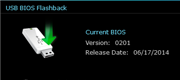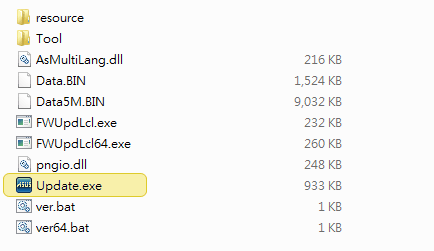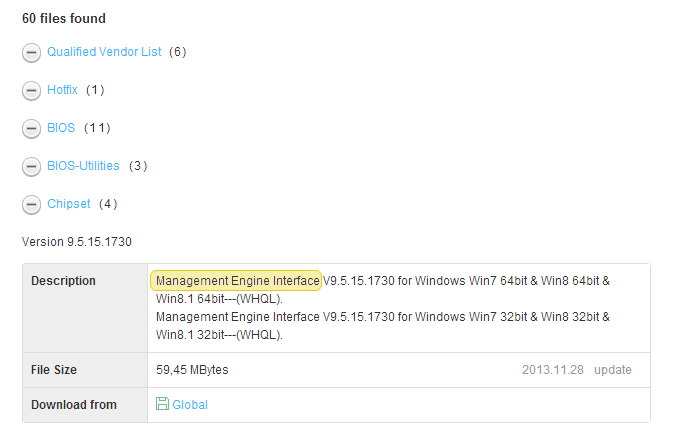Update your ASUS 9 Series motherboard UEFI BIOS in a flash
Ready for the 5th gen Intel Core processors
Dwa kroki do aktualizacji:
1. Sprawdź czy Twoja płyta główna znajduje się na liście obsługiwanych modeli?
Przejdź na podstronę, by się przekonać!
2. Wybierz metodę aktualizacji: wgranie BIOS-u prosto z USB (USB BIOS Flashback)
albo narzędziem BIOS Updater
USB BIOS Flashback
Wymagania systemowe:
- Zasilacz
- USB storage
- Płyta główna z serii ASUS 9 z USB BIOS Flashback
1. Select the exact UEFI BIOS file
Uruchom oprogramowanie z Ai Suite 3 i wybierz opcję ”Check for New BIOS Update” (Szukaj nowych aktualizacji BIOS-u)” by znaleźć jego najnowszą wersję.
2. Download the BIOS file and save it to root folder on the USB storage device
Wybierz pamięć USB i naciśnij „Pobierz”. Plik BIOS automatycznie zmieni nazwę i zostanie zapisany w głównym folderze pamięci USB.
3. Connect a power supply to your system
4. Plug USB storage device and press the button to complete the BIOS update
Podłącz urządzenie magazynujące USB do gniazda USB BIOS Flashback na płycie głównej. Następnie wciśnij i przytrzymaj przycisk USB BIOS Flashback/ROGConnect/ BIOS FLBK na płycie głównej/Reset przez trzy sekundy do chwili, gdy dioda LED zacznie migać, a wtedy zwolnij przycisk.
BIOS Updater
Wymagania systemowe:
- Działający system z płytą główną z serii ASUS 9 i zainstalowanym procesorem Intel Core.
1. Download the UEFI BIOS file BIOS Updater tool
Pobierz narzędzie ‘BIOS updater for 5th Gen Intel Core Processors’ i ważne pliki BIOS dla swojej płyty głównej z oficjalnej strony ASUS: www.asus.com/support. Sprawdź listę obsługiwanych modeli , by potwierdzić wersję BIOS-u UEFI.
2. Launch the BIOS Updater tool
Dwukrotnie kliknij plik „Update.exe”, by uruchomić narzędzie „ BIOS updater for 5th Gen Intel Core Processors ”.
* Uwaga: aby zaktualizować BIOS UEFI narzędziem „BIOS updater for New 4th Gen Intel Core Processors”, musisz uruchomić komputer z zainstalowanym już procesorem Intel Core czwartej generacji. Gdy aktualizacja dobiegnie końca, możesz zastąpić obecny procesor jego następcą.
Supported model list
Następujące płyty główne z serii ASUS 9 mogą zostać zaktualizowane podanymi (lub nowszymi) wersjami BIOS-u, by uzyskać zgodność z nowymi procesorami Intel Core 5-tej generacji: